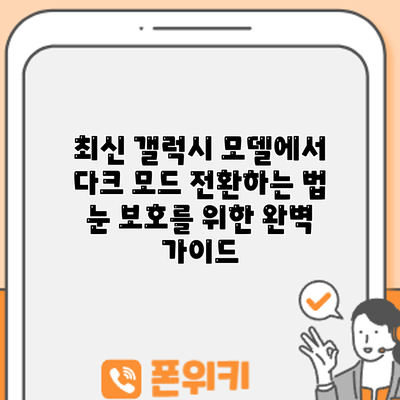최신 갤럭시 모델에서 다크 모드 전환하는 법: 눈 보호를 위한 완벽 가이드
눈의 피로를 줄이고, 배터리 수명도 늘릴 수 있는 다크 모드는 이제 갤럭시 사용자에게 필수적인 기능이 되었어요. 최신 모델에서 다크 모드를 쉽게 설정할 수 있는 방법을 알아보며, 당신의 스마트폰 경험을 한층 더 향상시켜 보세요.
✅ 아이폰 UI의 독특한 매력을 지금 바로 탐험해 보세요.
다크 모드란 무엇인가요?
대부분의 스마트폰에서 지원하는 다크 모드는 화면의 배경색을 어둡게 바꿔 주는 기능이에요. 이는 일반적인 밝은 색상의 인터페이스로부터 사용자의 눈을 보호하는 데 도움을 줍니다.
다크 모드의 장점
- 눈의 피로 감소: 밝은 화면에서 발생하는 눈의 피로를 줄여 줘요.
- 배터리 절약: OLED 화면을 사용하는 경우, 어두운 픽셀이 꺼지기 때문에 배터리를 절약할 수 있어요.
- 야간 사용 적합: 어두운 환경에서의 사용 시 눈의 부담을 줄여 줘요.
통계자료
최근 연구에 따르면, 70% 이상의 스마트폰 사용자들이 다크 모드를 활성화하여 눈의 편안함을 느꼈다고 해요.
✅ 데이터 절약으로 스마트폰 사용을 더 효과적으로 만들어보세요.
갤럭시 최신 모델에서 다크 모드 전환하는 방법
갤럭시 모델에 따라 다소 차이가 있을 수 있지만, 대체로 비슷한 절차로 다크 모드를 설정할 수 있어요. 아래의 절차를 따라 해 보세요.
단계별 가이드
-
설정 열기
- 홈 화면에서 ‘설정’ 아이콘을 누르세요.
-
디스플레이 선택하기
- ‘디스플레이’ 항목을 찾아 클릭하세요.
-
다크 모드 활성화
- ‘다크 모드’ 옵션을 찾아서 활성화합니다. 이 때 ‘다크 모드’를 선택하면 화면의 배경이 즉시 어두워져요.
-
자동 전환 설정하기 (선택사항)
- 원하는 경우 시간에 따른 자동 전환 기능을 설정할 수 있습니다. ‘다크 모드’ 옵션에서 ‘스케줄’을 선택하고 원하는 시간대를 설정해 보세요.
추가 팁
- 앱별 다크 모드 설정: 특정 앱에서만 다크 모드를 사용하고 싶다면, 해당 앱의 설정에서 옵션을 찾을 수 있어요.
- 눈 보호 모드 조정: 화면 색온도를 조정하는 ‘블루 라이트 차단’ 기능을 함께 활성화하면 더욱 좋습니다.
✅ 아이폰 무선 충전 기능으로 스마트폰 사용의 편리함을 경험하세요.
다크 모드의 유용성
다크 모드는 단순히 미적인 요소뿐만 아니라 사용성과 안전성에도 큰 영향을 미쳐요. 최신 갤럭시 모델에서 다크 모드를 사용하는 것에 대해 다음과 같은 장점이 있어요.
| 장점 | 설명 |
|---|---|
| 눈 보호 | 어두운 환경에서 화면이 눈에 주는 부담을 줄여요. |
| 배터리 수명 증가 | OLED 디스플레이에서 전력 소비를 줄여줘요. |
| 수면 개선 | 저녁 시간에 눈부심을 줄여 수면 질을 높일 수 있어요. |
| 스타일 변화 | 인터페이스를 새롭게 변화시켜 사용자의 취향에 맞출 수 있어요. |
결론
갤럭시 최신 모델의 다크 모드 설정은 간단하면서도 눈의 건강을 지키는 데 매우 유용해요. 이를 통해 더 편안하게 스마트폰을 사용하고, 눈의 피로를 줄일 수 있습니다. 지금 즉시 이 방법을 활용해 보세요! 미래의 모바일 사용 경험은 더 밝고, 더욱 편안할 것입니다.
다크 모드를 활성화하여, 당신의 눈을 아끼고 스마트폰 사용의 질을 높여 보세요. 지금 행동에 옮기는 것이 가장 좋지요!